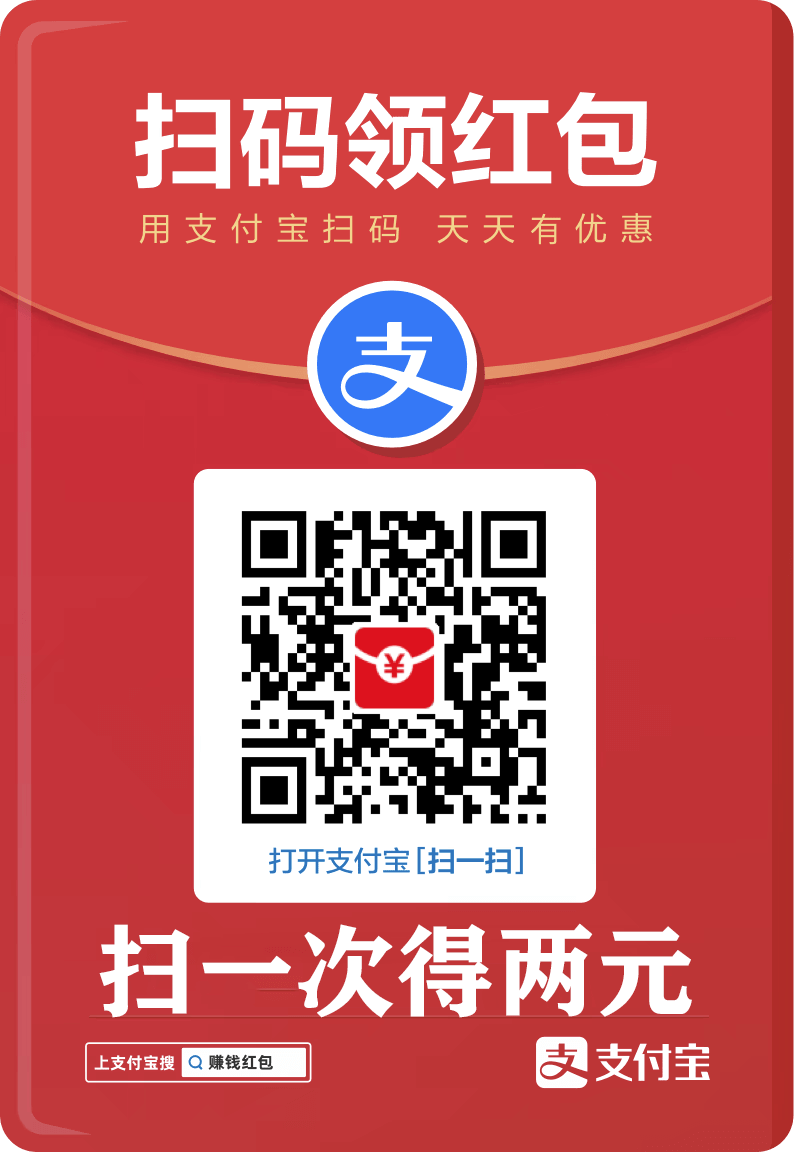您现在的位置是:网站首页> 编程资料编程资料
asp.net部署到IIS常见问题的解决方法_实用技巧_
![]() 2023-05-24
348人已围观
2023-05-24
348人已围观
简介 asp.net部署到IIS常见问题的解决方法_实用技巧_
今天捣鼓umbraco,在本地都弄好了,结果放到服务器里面却出现了异常。网站找了好多资料,最终还是把问题解决了。
下面把解决方案说下,具体的问题就不一一罗列了;
1、没有安装对应的.net framework 框架
解决方案: .net 3.5以下的框架要通过【打开或关闭windows功能】这个地方来安装。

4.0以上的框架要通过微软官方网站下载后来安装。
2、IIS没有注册成功
解决方案:
在CMD窗体,运行如下命令:
.net 2.0框架注册:
C:\WINDOWS\Microsoft.NET\Framework\v2.0.50727\aspnet_regiis.exe -i
.net 4.0注册(4.5框架的注册也是下面的命令,4.0和4.5的框架在IIS中都是显示的4.0):
C:\WINDOWS\Microsoft.NET\Framework\v4.0.30319\aspnet_regiis.exe -i
3、网站所在目录权限问题
解决方案:
右键网站文件夹选择【安全】,然后点击【编辑】–【添加】–【高级】–【立即查找】找到【NETWORK SERVICE】然后【确定】;之后为【NETWORK SERVICE】赋予读、写、修改等权限,如果网站还是无法显示那么就给【NETWORK SERVICE】赋予最高的权限。如果完整还是不行,就添加【everyone】,并赋予最高权限。
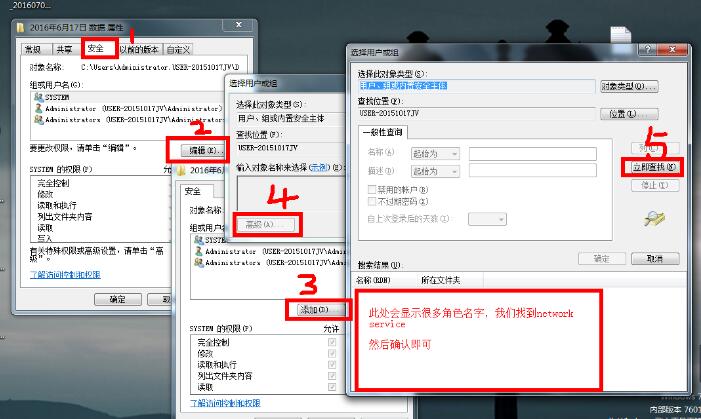
如果以上操作以后仍然是404或者网站什么都不显示,可以修改IIS的【ISAPI和CGI显示】设置,将里面的限制改成允许就可以了。如下图

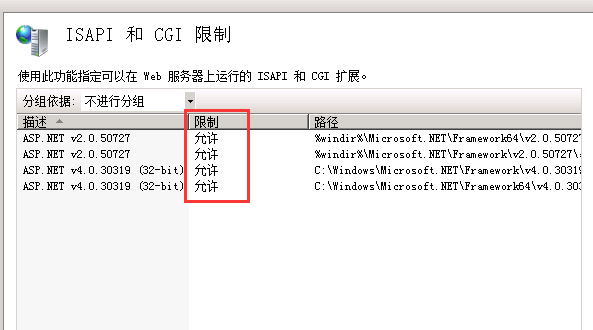
asp.net网站的部署,首先要确保IIS正确安装,然后确保网站所选的应用程序池和网站的.net 版本号一致。如果报错,一般按照上面的顺序检查一遍,问题就解决了。做完每一步的时候记得重启下IIS,有时候也会把问题解决了。
以上就是本文的全部内容,希望对大家的学习有所帮助,也希望大家多多支持。
相关内容
- 在.NET Core类库中使用EF Core迁移数据库到SQL Server的方法_实用技巧_
- 通过Web Service实现IP地址查询功能的示例_实用技巧_
- MVC框架是什么 这里为你解答_实用技巧_
- Visual Studio 2017 15.5 正式发布!性能再提升_实用技巧_
- 解决Win10无法安装.Net Framework 3.5提示错误代码0x800F081F_实用技巧_
- asp.net core 实现一个简单的仓储的方法_实用技巧_
- Asp.net webForm设置允许表单提交Html的方法_实用技巧_
- Hangfire在ASP.NET CORE中的简单实现方法_实用技巧_
- 解决asp.net上传文件超过了最大请求长度的问题_实用技巧_
- asp.net core 2.0 webapi集成signalr(实例讲解)_实用技巧_